Modifier la largeur des mesures vides
Vous pouvez modifier la largeur des mesures vides individuellement en mode Gravure.
Condition préalable
L’outil Espacement des notes ![]() est sélectionné dans la boîte à outils Gravure.
est sélectionné dans la boîte à outils Gravure.
Procéder ainsi
-
En mode Gravure, sélectionnez une poignée carrée d’espacement des notes à la position rythmique de la barre de mesure se trouvant à la fin de chaque mesure vide dont vous souhaitez modifier la largeur.
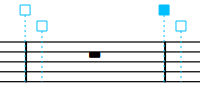
-
Ajustez l’espacement en procédant de l’une des manières suivantes :
-
Pour augmenter l’espacement à gauche des poignées sélectionnées, appuyez sur Alt/Opt-Flèche droite.
-
Pour diminuer l’espacement à gauche des poignées sélectionnées, appuyez sur Alt/Opt-Flèche gauche.
À noter-
Pour déplacer les poignées de grandes distances, appuyez sur Ctrl/Cmd et sur le raccourci clavier standard, par exemple Ctrl/Cmd-Alt/Opt-Flèche gauche.
-
Pour déplacer les poignées de distances moyennes, appuyez sur Maj et sur le raccourci clavier standard, par exemple Maj-Alt/Opt-Flèche gauche.
-
Pour déplacer les poignées de petites distances, appuyez sur Ctrl/Cmd-Maj et sur le raccourci clavier standard, par exemple Ctrl/Cmd-Maj-Alt/Opt-Flèche gauche.
-
Il n’est pas possible de déplacer les poignées d’espacement des notes à l’aide de la souris. Vous devez utiliser le clavier.
-
-
Résultat
La largeur des mesures vides sélectionnées est modifiée. Par exemple, si vous sélectionnez la poignée de la barre de mesure située à droite d’une mesure et décalez la poignée vers la gauche, la mesure sera plus étroite. Si vous sélectionnez la barre de mesure située à droite d’une mesure et décalez la poignée vers la droite, la mesure sera plus grande.